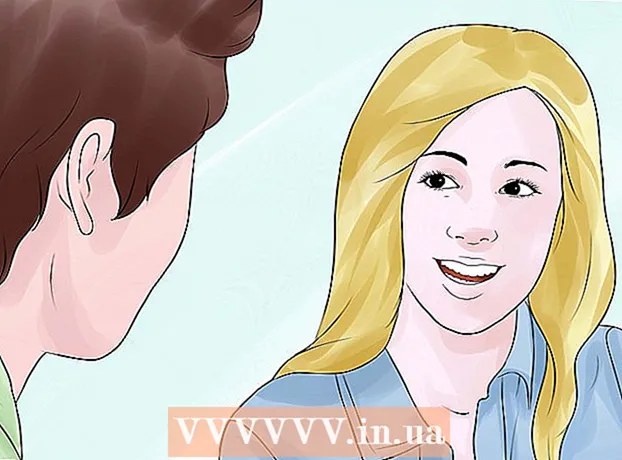Autor:
Robert Simon
Data De Criação:
19 Junho 2021
Data De Atualização:
24 Junho 2024

Contente
Este wikiHow ensina como inserir caixas de seleção em um documento do Microsoft Word.
Passos
Abra um novo arquivo no Microsoft Word. Continue abrindo o aplicativo de texto W azul. Então clique Arquivo (Arquivo) na barra de menu na parte superior da tela e selecione Novo Documento em Branco (Novo documento vazio).

Clique Próximo Arquivo na barra de menu e selecione Opções (Opcional) no menu.- No Mac, clique na ação Palavra barra de menu e selecione Preferências ... (Preferências ...) no menu.
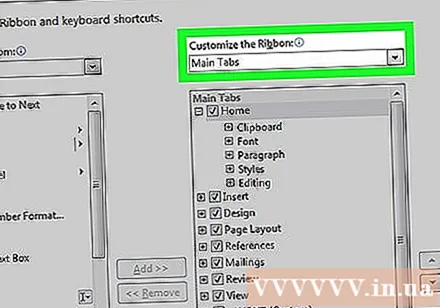
Clique Personalizar fita (Personalizar Faixa de Opções), selecione o item Abas Principais (Guia principal) no menu suspenso "Personalize a Faixa de Opções:’.- Em um sistema operacional Mac, clique em Faixa de Opções e Barra de Ferramentas (Faixa de opções e barras de ferramentas) na seção "Ferramentas de autoria e revisão de texto" da caixa de diálogo e clique na guia Fita na parte superior da caixa de diálogo.

Marque a caixa "Desenvolvedor" em "Guias principais".
Clique Está bem.

Clique na guia Desenvolvedor está no canto superior direito da janela.
Posicione o ponteiro do mouse onde deseja inserir a caixa de seleção.
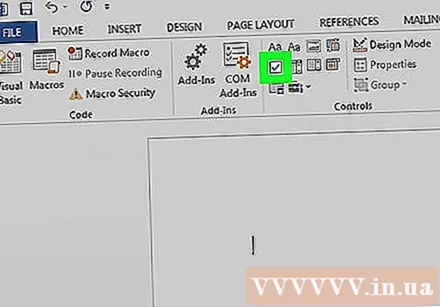
Clique em uma opção Caixa de Seleção está na barra de menu na parte superior da tela.
Adicione caixas de seleção ou texto, se necessário.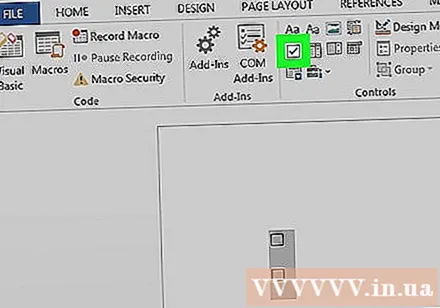
Bloqueie o formulário. Para fazer isso, marque toda a lista de caixas de seleção e clique no item Controles (Controles) na guia Desenvolvedor, clique próximo Grupo e escolher Grupo (Grupo).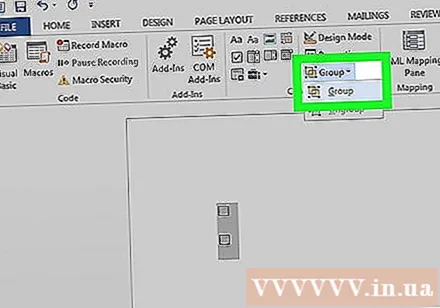
- No Mac, clique em Proteger formulário (Proteger formulário) na barra de ferramentas Desenvolvedor.